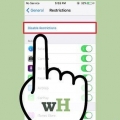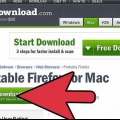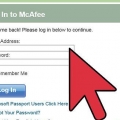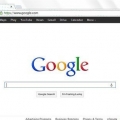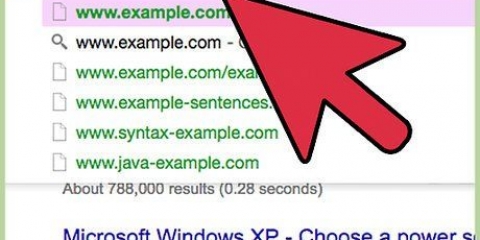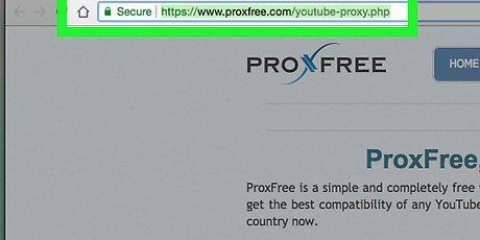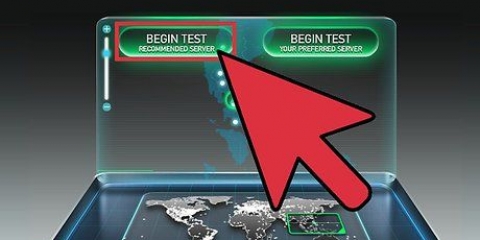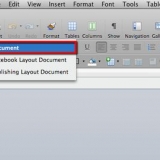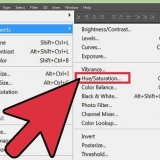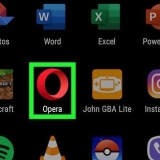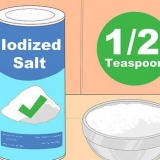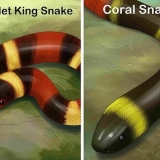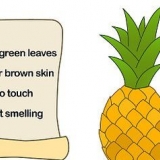As jy dit nie kan oopmaak nie omdat jy nie administrateur regte het nie, klik dan hier



As jy nie kan koppel nie, probeer `n ander publieke DNS-verskaffer.
OpenDNS verander jou router se DNS-instellings om jou versoeke te herlei. As jy jou bedryfstelsel se DNS-instellings verander, sal jou router se DNS-instellings omseil word, en daarmee saam OpenDNS. Dit sal nie werk as jou router opgestel is om alle DNS-versoeke te blokkeer behalwe OpenDNS oor Poort 53. 
As jy dit nie kan oopmaak nie omdat jy nie administrateur regte het nie, klik dan hier





As jy nie kan koppel nie, probeer `n ander publieke DNS-verskaffer. Windows - Die gashere-lêer kan gevind word in C:WINDOWSsystem32bestuurdersens. Regskliek op die hosts-lêer, kies `Open with`, dan Notepad. Mac - Maak die terminale oop en tik sudo vi /private/etc/hosts. Maak opdragprompt (Windows) of Terminal (OS X) oop. tipe ping webtuiste address.com en druk ↵ Tik in. Dit gee die IP-adres van die webwerf terug. 



3. Ontkoppel jou rekenaar van die router. As jy `n draadlose verbinding het, koppel aan die netwerk. As jy `n bedrade verbinding gebruik, ontkoppel die Ethernet-kabel tussen jou rekenaar en die router. 4. Koppel jou modem direk aan jou rekenaar via Ethernet. Jou rekenaar behoort nou toegang tot die internet te hê. Die meeste modems het nie draadlose vermoëns nie, want daardie taak word deur die router hanteer. As jy `n router/modem-kombinasie het, is jy ongelukkig.
Omseil opendns internet security
Inhoud
OpenDNS bied internetfiltreerdienste wat toegang tot webwerwe kan blokkeer. As OpenDNS dit vir jou onmoontlik maak om toegang tot sekere werwe te kry, kan jy jou rekenaar se DNS-instellings verander om aan `n ander DNS-bediener te koppel. Hierdie bedieners vertaal webadresse sodat jou blaaier daaraan kan koppel. As jy nie jou rekenaar se DNS-instellings kan verander nie, kan jy `n Tor-blaaier gebruik om die blokke te omseil.
Trappe
Metode 1 van 6: Die DNS-instellings (Windows)

1. Klik op die Start-knoppie en tik .ncpa.cpl. Druk ↵ Tik in.
- OpenDNS verander jou router se DNS-instellings om jou versoeke te herlei. As jy jou bedryfstelsel se DNS-instellings verander, sal jou router se DNS-instellings omseil word, en daarmee saam OpenDNS. Dit sal nie werk as jou router opgestel is om alle DNS-versoeke behalwe OpenDNS op Poort 53 te blokkeer nie.

2. Regskliek op jou aktiewe netwerkverbinding. Kies `Eienskappe`.

3. Kies `Internet Protocol Weergawe 4 (TCP/IPv4)` uit die lys. Klik op Eienskappe.

4. Kies `Gebruik die volgende DNS-bedieneradresse`. Laat jou toe om alternatiewe DNS-adresse in te stel. Dit is bedieners wat webadresse vertaal sodat jy dit met jou blaaier kan oopmaak. Gewoonlik word jou DNS-bedieners deur jou diensverskaffer gestel, maar OpenDNS omseil dit in jou router en gebruik sy eie bedieners.

5. Voer adresse vir `n publieke DNS-bediener in. Daar is verskeie DNS-bedieners vir almal beskikbaar. As daar verbindingsprobleme met een bediener is, probeer `n ander. Maak seker dat jy beide die Primêre en Sekondêre adresse invul.
| DNS-verskaffer | Primêre DNS | Sekondêre DNS |
|---|---|---|
| 8.8.8.8 | 8.8.4.4 | |
| Vlak 3 | 209.244.0.3 | 209.244.0.4 |
| GratisDNS | 37.235.1.174 | 37.235.1.177 |
| ViperDNS | 208.76.50.50 | 208.76.51.51 |

6. Probeer om `n webwerf oop te maak. As jy die DNS-instellings verander het, behoort jy aan die geblokkeerde webwerf te kan koppel. As u u DNS-instellings in Windows verander, sal u die DNS-instellings in u router omseil.
Metode 2 van 6: Verander jou DNS-instellings (Mac)

1. Klik op die Apple-kieslys en kies `Stelselvoorkeure`. Jy gaan die DNS-bediener verander; dit is die bediener wat webadresse vertaal sodat jy daaraan kan koppel.

2. Kies `Netwerk` in die `Stelselvoorkeure`-kieslys.

3. Klik op jou aktiewe verbinding. Gewoonlik is daar `n groen aanwyser langsaan.

4. druk die knoppie .Gevorderd.

5. Klik op die `DNS`-oortjie.

6. Klik op die `+`-knoppie. Laat jou toe om nuwe DNS-bedieners by te voeg. Daar is verskeie DNS-bedieners vir almal beskikbaar. As daar verbindingsprobleme met een bediener is, probeer `n ander. Maak seker dat jy beide Primêre en Sekondêre adresse invoer.
| DNS-verskaffer | Primêre DNS | Sekondêre DNS |
|---|---|---|
| 8.8.8.8 | 8.8.4.4 | |
| Vlak 3 | 209.244.0.3 | 209.244.0.4 |
| GratisDNS | 37.235.1.174 | 37.235.1.177 |
| ViperDNS | 208.76.50.50 | 208.76.51.51 |

7. Vee jou ou DNS-bedieners uit. As daar `n bestaande lys DNS-bedieners was, vee dit uit sodat jou rekenaar eers aan die nuwe DNS-bedieners koppel.

8. Probeer om `n webwerf oop te maak. As jy die DNS-instellings verander het, behoort jy aan die geblokkeerde webwerf te kan koppel. As u u DNS-instellings op die Mac verander, sal u die DNS-instellings in u router omseil.
Metode 3 van 6: Redigeer die gashere-lêer
1. Maak die hosts-lêer oop. Die gashere-lêer op jou rekenaar tree op soos sy eie DNS, waardeur jy IP-adresse handmatig aan domeinname kan toewys. Dit omseil jou router se instellings.
2. Vind die IP-adres van die webwerf wat jy wil besoek. Om `n webwerf by jou gashere-lêer te voeg, het jy sy IP-adres nodig.
3. Voeg die IP-adres en gasheernaam by die einde van die gasheerlêer. Aan die einde van die gashere-lêer sien jy gewoonlik 127.0.0.1 plaaslike gasheer te staan. Tik die nuwe IP-adresse en gasheername onder hierdie reël. Gebruik dieselfde formaat as die reël plaaslike gasheer, insluitend die IP-adres en gasheernaam.
Dit word gewoonlik aanbeveel om elke gasheernaam twee keer te lys; een keer met www. en een keer sonder. Byvoorbeeld, om Facebook by te voeg, voeg `n reël by met die IP-adres gevolg deur www.facebook.com, en nog `n reël met dieselfde IP-adres gevolg deur facebook.com.
4. Stoor dit en maak die lêer toe. Jy sal waarskynlik jou rekenaar moet herbegin vir die veranderinge om in werking te tree.
Metode 4 van 6: Gebruik Google Cache
1. Maak jou webblaaier oop. Dit kan moontlik wees om `n gestoorde weergawe van die webwerf oop te maak, aangesien dit via Google laai. Die gestoorde weergawe is gewoonlik nie regtig onlangs nie, maar gewoonlik ook nie te oud nie.
2. Kopieer en plak die volgende adres. Plak dit in jou blaaier se adresbalk:
webkas.google gebruikersinhoud.com/soek?q=kas:http://voorbeeld.com/
3. vervang .http://voorbeeld.com/deur die webwerf wat jy wil besoek. Byvoorbeeld, om die gestoorde weergawe van Facebook te besoek, tik webkas.google gebruikersinhoud.com/soek?q=kas: https://facebook.com/.
Metode 5 van 6: Gebruik Tor

1. Laai die Tor-blaaier af. Tor is `n netwerk vir anonieme blaai op die internet, en kan die meeste blokke en filters omseil. U kan die Tor-blaaier gratis aflaai vanaf toring projek.org.
- As die Tor-webwerf op jou rekenaar geblokkeer is, kan jy dit van `n ander rekenaar aflaai en dit op `n USB-stasie installeer.

2. Begin die Tor-installeerder. Volg die instruksies om die blaaier op jou rekenaar te installeer. Om die blaaier op `n USB-stasie te installeer, kies daardie aandrywer as die installasie-ligging.

3. Klik op die `Connect`-knoppie. Konfigureer die Tor vir die eerste gebruik.

4. Begin om op die web te blaai. Jy behoort die `Geluk`-bladsy te sien!` nadat u suksesvol aan die Tor-netwerk gekoppel het, en u kan begin om geblokkeerde webwerwe te blaai.
As jy Tor weer wil laat loop, begin die Tor-blaaier. Jy hoef nie meer deur die hele opstelprosedure te gaan nie.
Metode6 van 6: `n Direkte verbinding met jou modem
1. Vind uit of hierdie metode nuttig is. OpenDNS sal jou router se instellings beïnvloed, wat beteken dat enige rekenaar wat aan die router gekoppel is, daardeur geraak sal word. As jy die middele het om `n direkte verbinding tussen jou rekenaar en jou modem te vestig, en die router heeltemal ignoreer, kan jy OpenDNS omseil.
2. Ontkoppel die router van jou modem. Solank jy nie die router terugstel nie, behoort die instellings onveranderd te bly sonder dat iemand gepla word.
5. Besoek die webwerwe wat jy wil hê. Noudat jy aan `n modem gekoppel is, behoort jy toegang te kry tot alle werwe wat voorheen deur OpenDNS geblokkeer is. Maak seker dat jy alles weer inprop soos dit was sodra jy klaar is.
Artikels oor die onderwerp "Omseil opendns internet security"
Оцените, пожалуйста статью
Gewilde